

Escrito por Adela D. Louie, Última actualización: 8 de septiembre de 2022
Es justo mantener siempre una copia de seguridad de todos los datos que tiene en su computadora personal, por eso es importante saber cómo transferir videos de iPhone a PC. Es una de las formas de asegurarse de tener una copia de sus archivos sin importar lo que suceda. También es una de las medidas de precaución que puedes hacer si ya te falta espacio en el iPhone que estás usando.
De esta manera, puede disminuir los contenidos actuales de su dispositivo y concentrarse en crear más recuerdos, ya que ya conoce una forma de transferir videos desde el iPhone a la PC. Además, después de aprender esto, también puedes saber Cómo transferir tu video de iPhone a Android.
En este artículo, vamos a entrar en los detalles de algunos de los métodos más populares y recomendados que puedes probar para transferir tus videos del iPhone a la PC. Por lo tanto, si actualmente está planeando vender su dispositivo y necesita una copia de seguridad, o si actualmente le falta espacio de almacenamiento en su dispositivo, debe terminar de leer este artículo hasta el final.
Parte 1. Métodos sobre cómo transferir videos de iPhone a PCParte #2: Para resumirlo todo
En la parte inicial del artículo, vamos a compartir contigo algunas de las herramientas más utilizadas y recomendadas que puedes usar para transferir videos de iPhone a PC. Empecemos ahora.
Bueno, comencemos con fuerza. ¿Has oído hablar de la mejor herramienta cuando se trata de transferir tus archivos de un dispositivo a otro o incluso a través de otras plataformas? Si no lo has hecho, pues aquí tenemos el Transferencia de teléfono FoneDog herramienta. Es la mejor y más confiable herramienta que puede usar para transferir videos desde iPhone a PC.
Transferencia de teléfono
Transfiere archivos entre iOS, Android y PC con Windows.
Transfiera y respalde mensajes de texto, contactos, fotos, videos, música en la computadora fácilmente.
Totalmente compatible con los últimos iOS y Android.
Descargar gratis

Esta meditación de los herramienta superior de transferencia de archivos también es una excelente herramienta para usar, ya que puede crear muchos tonos de llamada gratuitos, ya que la herramienta también es un creador de tonos de llamada gratuitos. También puede usarlo para convertir archivos como los que están en formato HEIC a otros más accesibles como JPEG y PNG.
Y dado que también estamos hablando de crear un archivo de respaldo muy confiable, esta herramienta también se puede usar para crear uno. Además es fácil de usar y solo tienes que seguir unos sencillos pasos para poder asegurarte de que el proceso de transferencia es fácil.
Antes de que pueda usar esta herramienta, hay requisitos que debe cumplir inicialmente en lo que respecta a la computadora personal que debe usar.
Ahora, ¿cómo podemos usar la herramienta FoneDog Phone Transfer para transferir videos desde iPhone a PC?
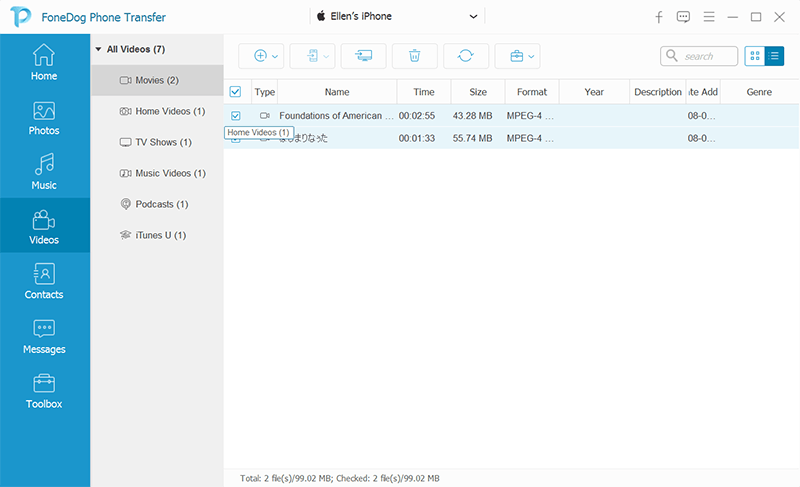
El siguiente en nuestra lista es el uso de un USB cable. Aunque este parece inconveniente, ya que tienes que transferir manualmente los archivos de un dispositivo a otro, este también es fácil de usar.
El tercero en nuestra lista es mediante el uso del correo electrónico. Este método también es fácil de usar, solo tiene que mantener una conexión a Internet estable, así que así es como lo hace.
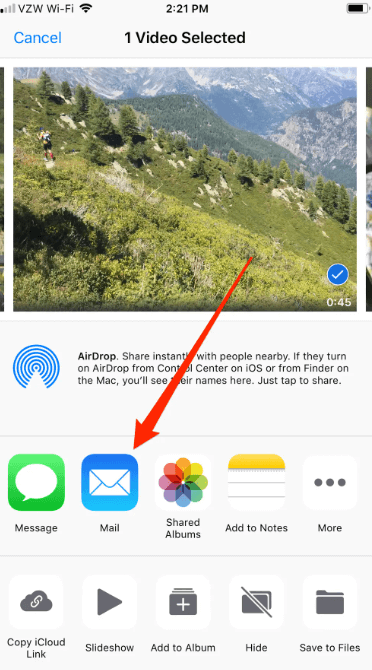
La desventaja de este método es el límite del tamaño del archivo que puede transferir o procesar en su correo electrónico. Solo puede adjuntar un archivo de hasta 20 MB y los archivos más grandes que este tamaño ya no están permitidos.
Para el cuarto método sobre cómo transferir videos de iPhone a PC, tenemos iCloud. También hay algunas cosas que debe hacer, permítanos revisarlas a continuación.
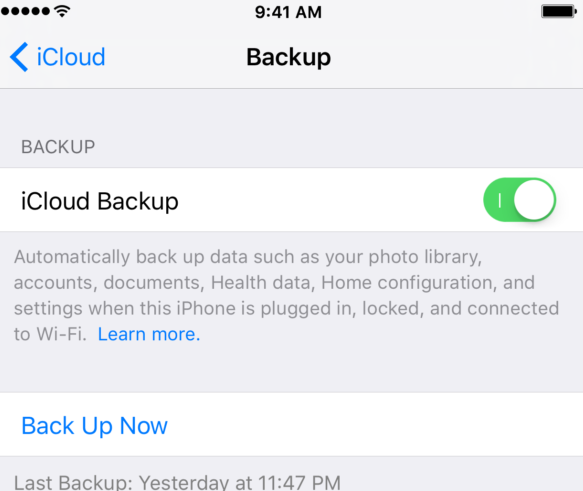
Aquí está la lista de las desventajas de usar este método:
La gente también Leer¿Cómo transferir mensajes de iPhone a iPhone sin iCloud?Guía 2022: ¿Cómo transferir una copia de seguridad a un nuevo iPhone?
Una de las partes más importantes de nuestros dispositivos son los datos que tenemos guardados en ellos, reflejan experiencias, recuerdos e incluso detalles importantes que todos queríamos mantener a salvo. Es una forma de proteger sus datos de pérdidas repentinas o uso ilegal por parte de algunas personas.
Para muchos, crear copias de seguridad también es una forma de liberar las cargas que soporta su dispositivo, además de la falta de problemas de almacenamiento, también es una forma de mostrar cuidado e importancia para la salud de sus dispositivos.
Esperamos haberte ayudado a identificar algunas de las formas comunes de transferir videos del iPhone a la PC. Estos métodos son realmente efectivos y se dice que son utilizados por muchos usuarios de iPhone. Siempre debemos elegir los que puedan ser adecuados para los resultados que anhelamos y los recursos que tenemos. Es para asegurarse de que pueda continuar con la transferencia de archivos sin encontrar ningún error o forma de demora.
Comentario
Comentario
Transferencia de teléfono
Con el teléfono fonedog, los datos del iPhone, Android, Ios y PC se pueden transferir a cualquier lugar sin perderlos.Me gustan las fotos, las noticias, la libreta de direcciones, la música, etc.
descarga gratuitaHistorias de personas
/
InteresanteOPACO
/
SIMPLEDificil
Gracias. Aquí tienes tu elección:
Excellent
Comentarios: 4.6 / 5 (Basado en: 93 El número de comentarios)